Ubah GIF menjadi Video Menggunakan Pengonversi Video GIF
Graphics Interchange Format (GIF) adalah format file yang dapat berupa animasi atau gambar statis. Ini biasanya digunakan secara online untuk mengekspresikan emosi dan perasaan serta untuk kesenangan dan hiburan. Karena format ini adalah format gambar, beberapa pemutar media atau aplikasi mungkin tidak mendukung pemutarannya. Jika diputar, biasanya tidak memberikan pengalaman menonton yang lebih baik, sehingga memungkinkan pengguna untuk tidak menikmatinya. Karena alasan ini, pengguna mungkin memerlukan bantuan untuk mengelola dan berbagi GIF di berbagai platform.
Beberapa pengguna lebih suka mengunggah format video untuk membagikan konten mereka di berbagai platform media sosial. Untuk mencapai itu, mengkonversi GIF ke video adalah solusi terbaik yang bisa diterapkan untuk memecahkan masalah. Hal baiknya adalah banyak konverter video tersedia di pasaran, yang dapat Anda gunakan secara bebas untuk mengaksesnya. Posting ini akan memandu Anda menemukan konverter video terkemuka yang dapat Anda andalkan. Baca terus untuk mengeksplorasi lebih lanjut tentang informasi.

ISI HALAMAN
Bagian 1. Pengonversi GIF ke Video Terbaik di Komputer
Konverter video yang disajikan ini dapat diakses secara offline dan online. Ini memungkinkan Anda untuk memilih apakah akan mengonversi langsung secara online atau melakukan tugas Anda menggunakan program. Konverter offline dan online terkemuka tercantum di bawah ini, yang mampu mengonversi GIF ke format video.
1. Vidmore Video Converter
Akan lebih mudah bila konverter dapat bekerja tanpa memerlukan koneksi internet. Hal terakhir yang akan Anda lakukan adalah menginstal program di desktop Anda, dan Anda siap melakukan tugas Anda. Oleh karena itu, harus kaya akan opsi pengeditan yang dapat digunakan dalam proses pengeditan. Selain itu, itu harus memiliki antarmuka yang ramah pemula, membuatnya lebih mudah bagi pengguna pertama atau berpengalaman untuk menggunakannya. Untuk alasan itu, Pengonversi Video Vidmore centang semua kotak. Selain itu, ia memiliki banyak fitur bawaan seperti pembuat kolase, tema siap pakai, dan bagian yang penuh dengan alat.
Vidmore Video Converter adalah pengonversi video multi-format luar biasa yang mampu mengonversi file video ke 200+ format. Salah satu format yang didukungnya adalah GIF, yang dapat Anda ubah menjadi format file video lainnya. Meskipun file mengalami proses konversi, Anda dapat merasa nyaman, karena tidak akan kehilangan kualitas keluaran. Ini memungkinkan Anda untuk memilih resolusi yang lebih tinggi dan lebih banyak lagi, yang akan mempertahankan atau menghasilkan keluaran berkualitas tinggi.
Kelebihan:
- Ini memiliki konverter yang dikemas dengan opsi pengeditan dan berbagai format file video.
- Ini memungkinkan pengguna untuk mengubah dan memilih resolusi yang lebih tinggi untuk menghasilkan keluaran berkualitas lebih tinggi.
- Ini memungkinkan pengguna untuk mengonversi kumpulan file video sekaligus.
- Ini kompatibel dengan Mac dan PC Windows.
Kekurangan:
- Manfaatkan versi berbayar untuk mendapatkan akses lengkap ke program.
Di bawah ini adalah langkah-langkah untuk mengonversi GIF menjadi video menggunakan program ini:
Langkah 1. Unduh dan Instal
Unduh dan Instal program ke komputer desktop Anda. Setelah itu, luncurkan program untuk memulai.
Langkah 2. Unggah File GIF
Ketika Anda membuka program, Anda diarahkan ke Konverter tab. Tekan (+) ikon untuk membuka folder desktop Anda. Dari folder desktop Anda, cari file GIF dan unggah; itu akan ditambahkan ke bagian konverter.
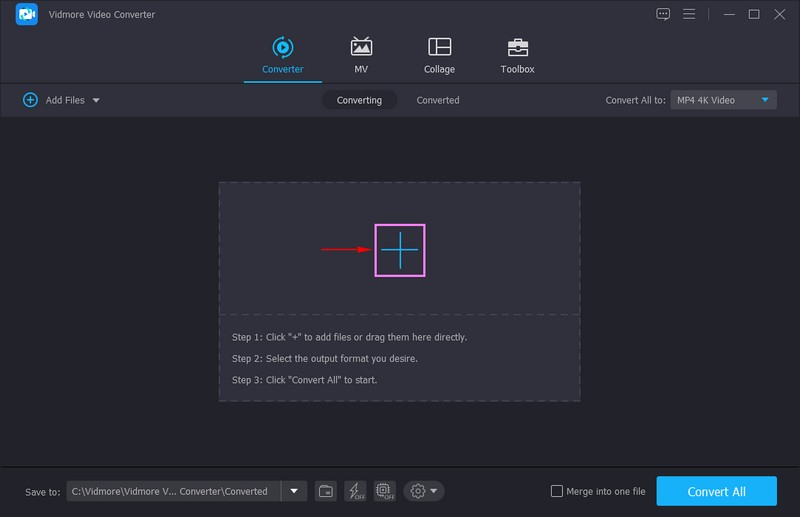
Langkah 3. Pilih Format File MOV
Pergilah ke Format ikon di sudut kanan file Anda dan tekan menu drop-down. Ini terdiri dari banyak format file yang dapat Anda pilih. Misalkan Anda ingin mengonversi format GIF ke MOV. Untuk melakukan itu, cari MOV format dari daftar format yang disajikan, dan klik. Setelah itu, Anda akan melihat bahwa MOV menjadi format file keluaran.
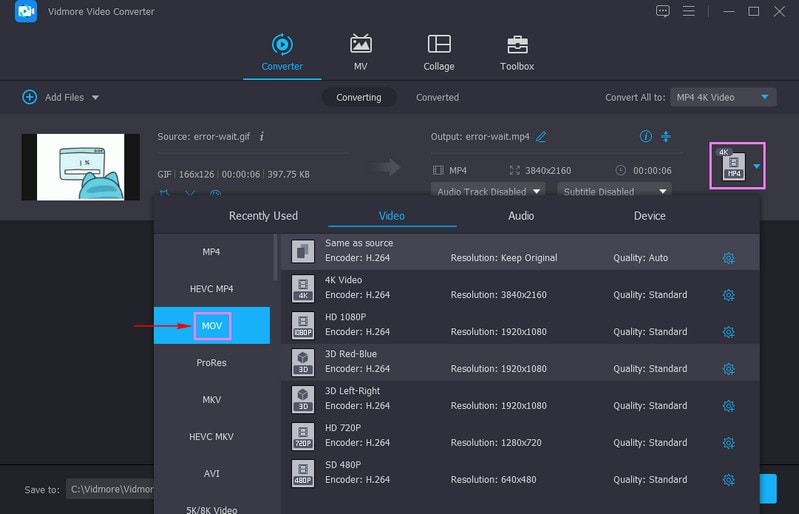
Langkah 4. Ubah Pengaturan Video
Klik Gigi ikon untuk mengubah pengaturan video untuk menghasilkan keluaran video berkualitas tinggi. Modifikasi Resolusi, Tingkat Bingkai, Bitrate, dan Pembuat enkode berdasarkan preferensi Anda. Setelah diselesaikan, klik Membuat baru tombol.
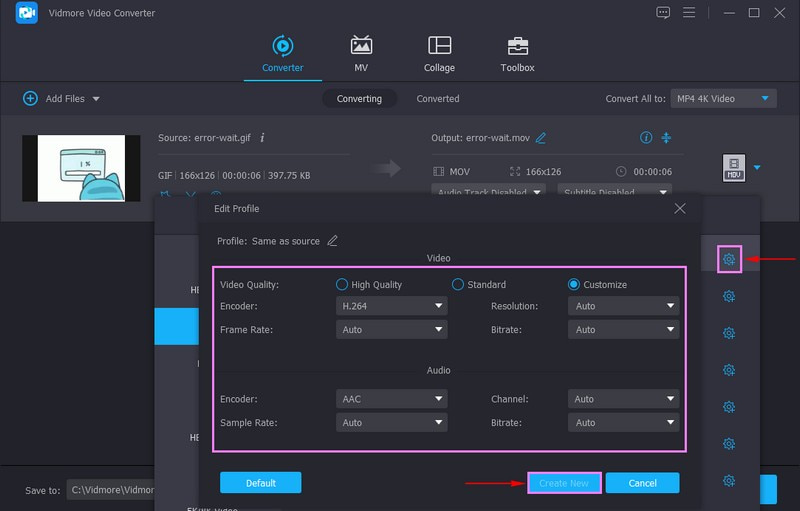
Langkah 5. Konversi GIF ke Format Video
Setelah selesai, tekan tombol Konversi Semua tombol untuk memulai proses konversi. Setelah itu, video hasil konversi Anda akan disimpan di folder komputer Anda.
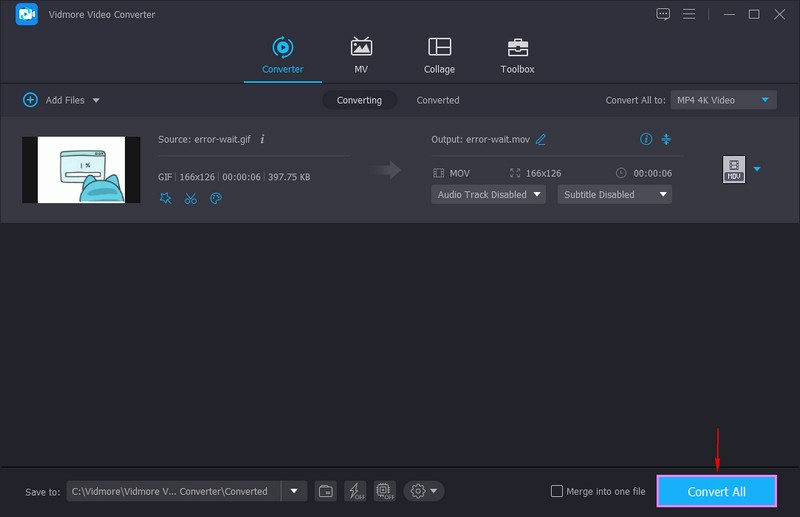
2. VLC
VideoLan Client (VLC) adalah pemutar media sumber terbuka yang dapat diunduh gratis dan dapat memutar sebagian besar file media di berbagai platform. Ini menyediakan kebutuhan yang diperlukan pemutar media, seperti streaming, pengunduhan, dan dukungan format yang komprehensif. Ini menawarkan opsi kreatif, seperti mengedit dan mengonversi, yang dapat digunakan sebagai pengonversi video. Program ini mendukung hampir semua format file video, termasuk WebM. Dengan demikian, itu dapat mengonversi GIF ke WebM jika Anda ingin mengonversi format GIF ke WebM.
Selain itu, ini memungkinkan pengguna untuk mengonversi WebM ke format populer lainnya dan sebaliknya. Tidak ada batasan ukuran, sehingga memudahkan pengguna untuk mengonversi ukuran file yang lebih besar. Itu juga mampu mengonversi file batch sekaligus.
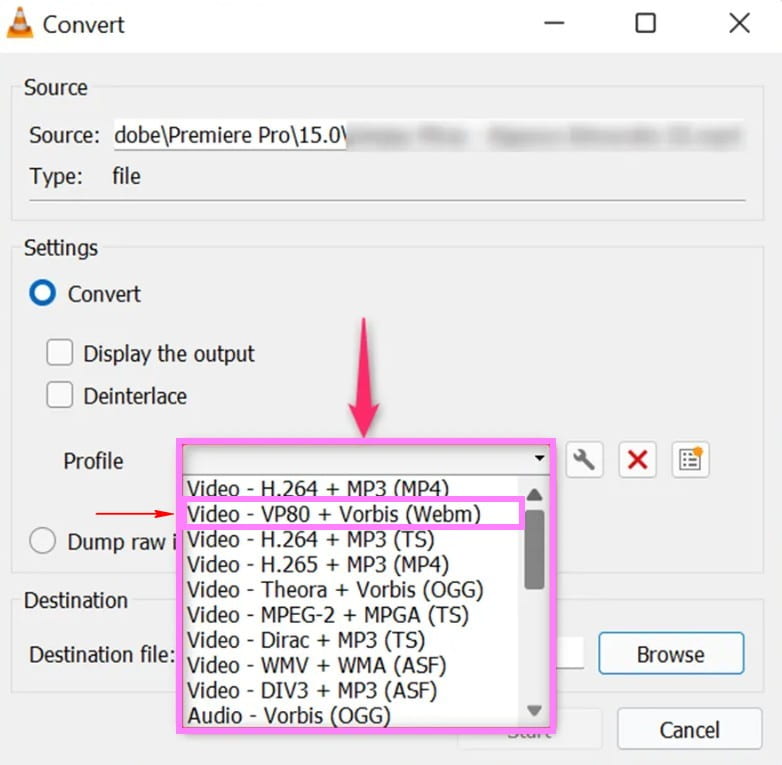
Pro
- Itu dapat mengkonversi file audio dan video ke format file lain.
- Ini mendukung konversi file batch sekaligus.
- Ini memungkinkan pengguna untuk melihat pratinjau output selama konversi.
- Ini memiliki opsi untuk mengoptimalkan codec, kecepatan bingkai, dan resolusi untuk perangkat tertentu.
Kontra
- Ini hanya memiliki opsi pengeditan terbatas dan tidak memiliki kemampuan mengedit video.
3. CloudConvert
CloudConvert adalah platform konverter berbasis web yang dapat mengonversi GIF Anda ke berbagai format yang didukungnya. Format video berikut adalah AVI, FLV, MKV, MOV, MP4, WEBM, dan WMV. Dimungkinkan untuk mengonversi format file GIF ke AVI menggunakan konverter video berbasis web ini jika Anda mau. Selain itu, ia memiliki pengaturan video, yang dapat Anda pilih dan ubah resolusi, rasio aspek, konstanta, kualitas, codec, dan lainnya.
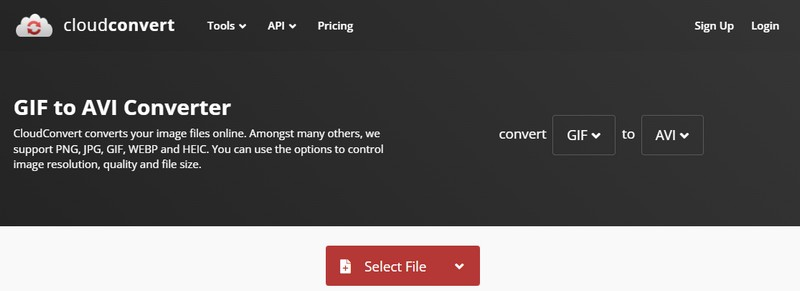
Pro
- Ini memiliki antarmuka yang sederhana, sehingga memudahkan pengguna untuk menggunakannya.
- Itu dapat mengonversi GIF ke format file video lain yang didukungnya.
- Ini memiliki opsi untuk menyesuaikan resolusi, kualitas konstan, rasio aspek, codec video, dan banyak lagi.
- Ini memiliki opsi pemangkasan untuk membantu pengguna menghapus bagian yang tidak perlu dari keluaran.
Kontra
- Koneksi internet yang cepat atau stabil diperlukan untuk memproses konversi.
4. Konversi
Convertio adalah konverter file all-in-one yang mendukung beberapa format file, yang dapat dikonversi ke format lain. Platform ini dapat membuat GIF menjadi video melalui proses konversi. Selain itu, ini mendukung opsi lanjutan untuk mengubah rasio aspek, codec, kualitas, dan pengaturan lainnya. Ini berfungsi online dan menyimpan semuanya di cloud tanpa menghabiskan banyak ruang di komputer Anda.
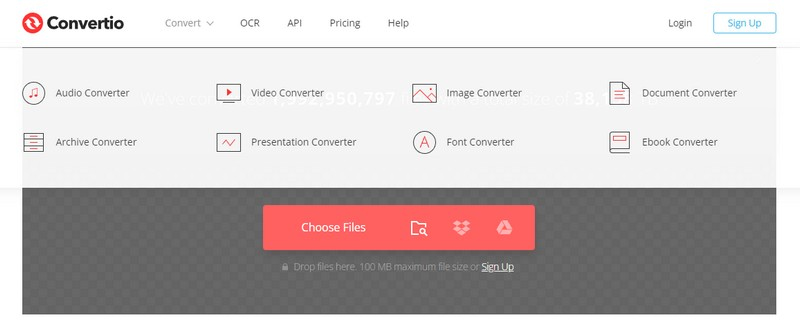
Pro
- Ini menyediakan fitur konversi file batch.
- Ini mendukung 300+ format file yang berbeda.
- Ini memungkinkan pengguna memilih rasio aspek, kualitas, codec video, dan pengaturan lainnya.
Kontra
- Versi gratisnya hanya membatasi 100 megabita.
- Ini hanya berfungsi dengan koneksi internet yang cepat dan stabil.
- Versi gratisnya hanya mengizinkan pengguna untuk mengonversi dua file selama konversi batch.
Bacaan lebih lanjut:
Bagian 2. Aplikasi untuk Mengubah GIF menjadi Video di iPhone dan Android
Bagian ini akan menyajikan pengonversi video berikut yang dapat diakses di perangkat seluler Anda. Ini akan menjadi keunggulan jika Anda lebih suka melakukan tugas menggunakan ponsel. Aplikasi konverter video terkemuka disajikan di bawah ini; pergi periksa mereka.
1. GIF Cracker
GIF Cracker adalah aplikasi yang dapat mengonversi GIF ke video iPhone karena merupakan salah satu pengonversi video terbaik. Ini adalah aplikasi gratis untuk digunakan dengan opsi untuk pembelian dalam aplikasi. Aplikasi ini berfungsi sepenuhnya sebagai pengonversi GIF yang dapat mengonversi file GIF menjadi foto dan video. Selain itu, dapat menyandikan ulang GIF yang ada dalam beberapa klik.
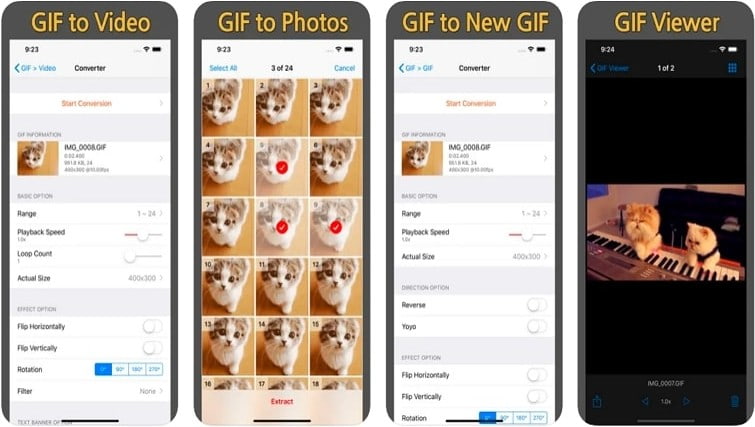
Pro
- Ini memiliki prosedur konversi langsung.
- Ini memiliki opsi untuk membalik dan memutar proyek.
Kontra
- Banyak iklan muncul di layar dalam versi gratis.
- Itu tidak menawarkan konversi cepat.
2. GIF2Video
GIF2Video menawarkan konversi yang cepat dan efisien untuk mengonversi GIF ke format video lainnya. Ini memungkinkan pengguna untuk berbagi video dari situs jejaring sosial yang didukungnya. Pilih satu GIF dari galeri Anda atau cari GIF di web; siap untuk mengonversi GIF ke format video lain. Selain itu, pengguna dapat mengatur rasio keluaran menjadi 1:1 atau 4:3 jika mereka mau. Tidak diragukan lagi, ini adalah aplikasi untuk mengubah GIF menjadi video jika Anda adalah pengguna Android.
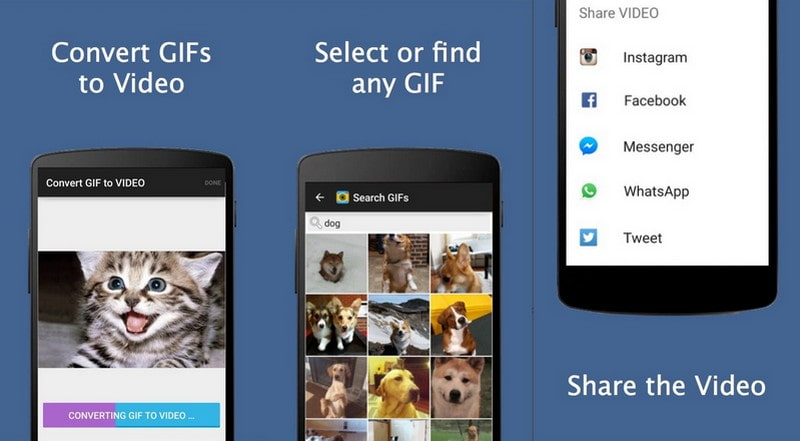
Pro
- Ini memungkinkan pengguna untuk menyesuaikan pengaturan konversi.
- Ini memungkinkan pengguna untuk mengonversi GIF menjadi video menggunakan GIF yang ada atau dari internet.
Kontra
- Itu tidak memiliki pilihan tempat untuk menyimpan output video.
Bagian 3. FAQ tentang Konversi GIF
Apakah GIF sama dengan MP4?
GIF berukuran 5-10 kali lebih besar dibandingkan dengan video MP4 yang disandikan. Karena perbedaan ukuran, GIF menghabiskan banyak bandwidth. Juga, itu membuatnya memuat lebih lambat, yang mengarah ke pengalaman menonton yang mengerikan.
Apakah GIF sama dengan video?
GIF adalah urutan gambar dan bingkai animasi, membuatnya berbeda dari beberapa format file video.
Apakah GIF berkualitas tinggi?
Format file GIF hanya mendukung palet 256 warna, yang membuatnya tampak beresolusi rendah atau terlihat buram.
Bisakah GIF berkualitas tinggi?
Format file GIF hanya memiliki 256 warna hard-coded terbatas, yang mengurangi kualitas foto saat mengalami konversi. Jadi, untuk mencapai keluaran berkualitas tinggi, pertimbangkan untuk menyimpan file dalam format video.
Kesimpulan
Fakta bahwa tidak semua situs media sosial mendukung format file GIF. Meskipun demikian, berbagai cara dapat membantu Anda mengunggahnya, dan salah satunya adalah melalui konversi. Anda masih dapat membagikan proyek GIF Anda setelah diubah menjadi format video. Untung jika Anda menggunakan format video yang banyak digunakan dan didukung di seluruh platform media sosial, pemutar media, dan perangkat. Saat ini, mudah untuk mencari konverter video yang dapat Anda gunakan dengan andal, seperti yang disajikan dalam postingan ini. Itu juga menyajikan langkah-langkah instruksional untuk mengonversi GIF ke format video pilihan Anda menggunakan Vidmore Video Converter. Tidak diragukan lagi bahwa program ini bisa konversi GIF ke video dengan cepat dan tidak merepotkan.



